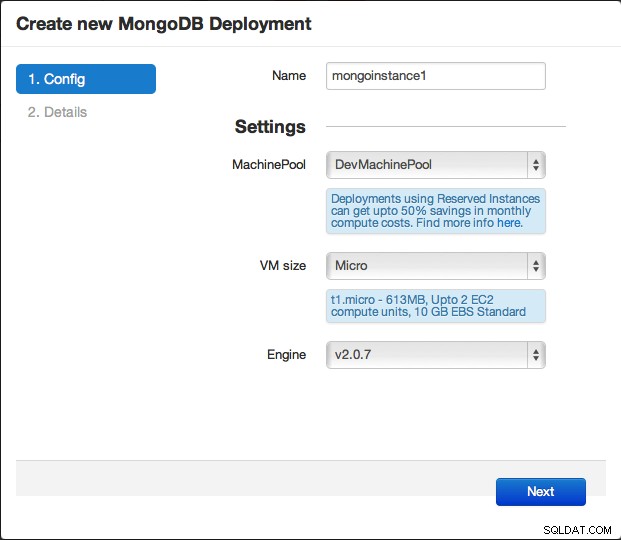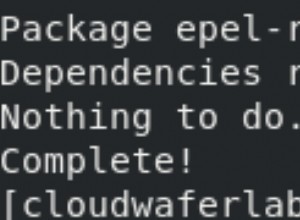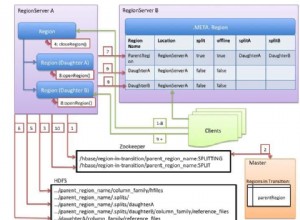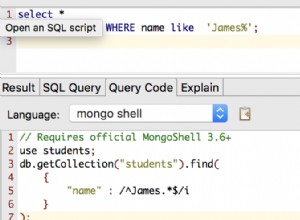ScaleGrid proporciona una experiencia MongoDB-as-a-Service en su propia cuenta de AWS. Aproveche los beneficios de una solución MongoDB-as-a-Service alojada sin renunciar al control de ejecutar sus propias instancias de MongoDB.
Ventajas de MongoDB como servicio
-
Seguridad
No exponga su base de datos de producción a Internet. Soy un firme creyente de que las bases de datos no deben exponerse a menos que sea absolutamente necesario. Restringir el acceso físico a su base de datos proporciona una mayor "defensa en profundidad". Mantenga sus datos seguros bloqueando el acceso a su base de datos utilizando los grupos de seguridad de Amazon.
-
Coste
Ahora que las instancias se están ejecutando en su cuenta, puede comprar instancias reservadas para ellas. En promedio, esto debería ahorrarle entre un 30 y un 50 % en comparación con otros proveedores alojados. Si tiene créditos de AWS, puede transferirlos a ScaleGrid y eliminar por completo los costos de alojamiento de MongoDB.
-
Soporte de VPC de Amazon
Traer su propia cuenta de AWS le permite ejecutar sus instancias de MongoDB en una Amazon Virtual Private Cloud (VPC). Esto tiene todas las ventajas de seguridad descritas en el n.° 1, pero también le permite conectar sus servidores a su red local mediante VPN.
-
Copias de seguridad en instantáneas de S3/EBS
Sus copias de seguridad de MongoDB se almacenan en su propia cuenta de S3 o como instantáneas de EBS en su propia cuenta, lo que resulta en un almacenamiento extremadamente fácil y seguro.
Precios
En el modelo Trae tu propia cuenta de AWS, se te factura por separado por las máquinas y por la administración de MongoDB. Amazon AWS le factura las máquinas y ScaleGrid le facturará la administración de MongoDB.
El siguiente ejemplo es un desglose de costos de ejecutar un conjunto de réplicas 2+1 mediano en su propia cuenta de AWS. Un conjunto de réplicas mediano 2+1 utiliza 3 instancias:2 instancias medianas de AWS + 1 micro (árbitro). El cálculo del costo incluye el costo de la máquina y el costo del volumen de IOPS aprovisionadas de EBS en las tres máquinas, y también supone instancias reservadas:
Número de instancias: 3
Coste de la máquina AWS: $156/mes
Coste de gestión de MongoDB: $122/mes
Coste total: $278.24
MongoDB-as-a-Service da como resultado un ahorro de costos de casi 30 % en comparación con otros proveedores de alojamiento de MongoDB!
Plantillas de políticas de IAM personalizadas
Proporcionamos plantillas de políticas de IAM personalizadas cuando implementa MongoDB en su propia cuenta de AWS. Consulte esta publicación de blog para obtener más detalles:Configuración de permisos de MongoDirector en AWS mediante una plantilla de política de IAM personalizada
Instrucciones paso a paso
-
Iniciar sesión en la consola
Inicie sesión en la consola en console.scalegrid.io y haga clic en la pestaña Perfiles de la nube en el menú del lado izquierdo. En la pestaña Machine Pool, haga clic en el botón "crear" en la barra de acción.
-
Cuenta de AWS
El primer paso en el asistente Create AWS Cloud Profile es ingresar su API y claves secretas desde su cuenta de AWS:

-
Región de AWS
Seleccione la región de AWS para el perfil de la nube:
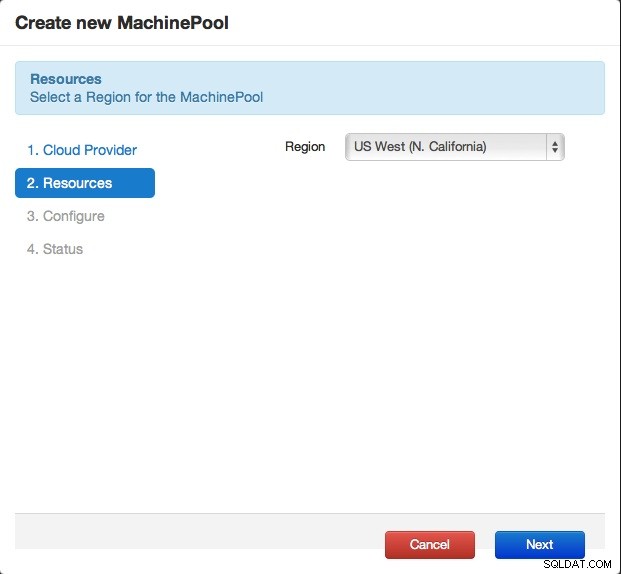
-
Política de acceso
Esta es una selección muy importante para la seguridad de sus instancias de MongoDB, ya que controla quién puede acceder a ellas. Hay dos opciones posibles:
-
Internet
Esto expone sus instancias de MongoDB a Internet
-
Grupos de seguridad
Puede elegir los grupos de seguridad en su cuenta que tienen acceso a sus instancias de MongoDB.
Para sus instancias de producción, solo otorgaría acceso a las bases de datos de MongoDB al grupo de seguridad que contiene sus servidores front-end. Esta configuración también se puede cambiar más adelante después de crear el grupo de máquinas.
-
-
Nombre
Introduzca un nombre para el grupo de seguridad:
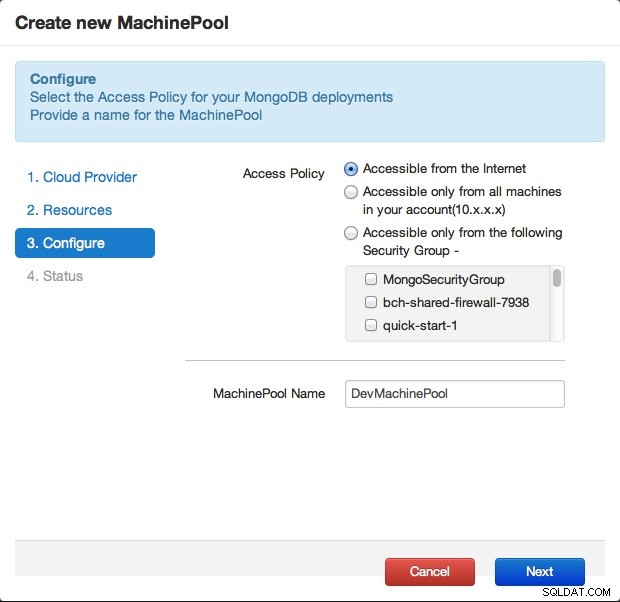
-
Implementar nuevas instancias
Una vez que se crea el perfil en la nube, se puede usar como destino para la implementación de nuevas instancias.